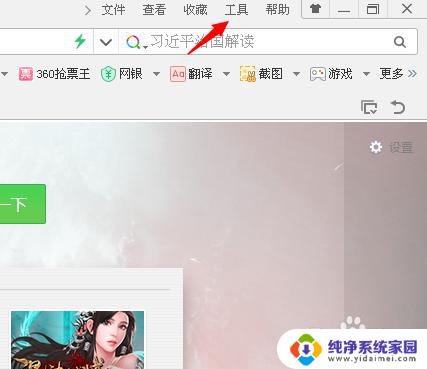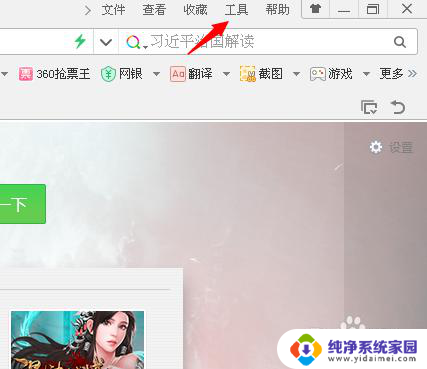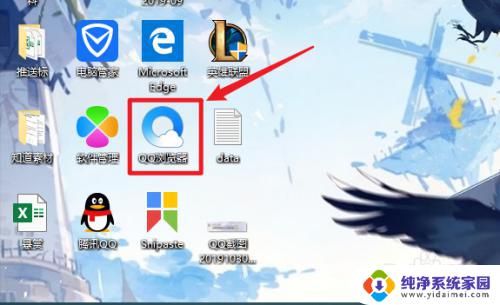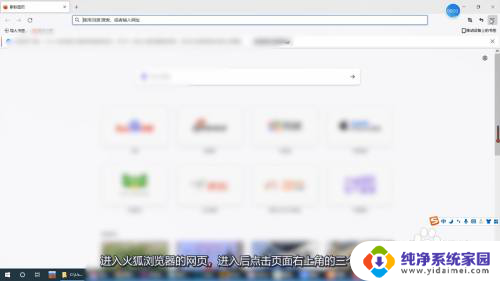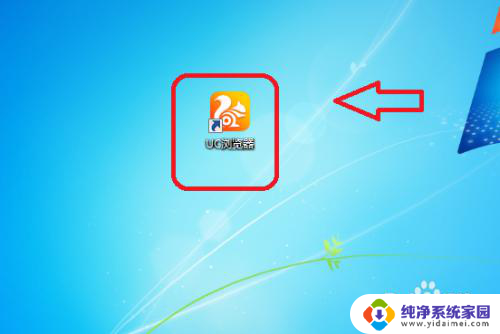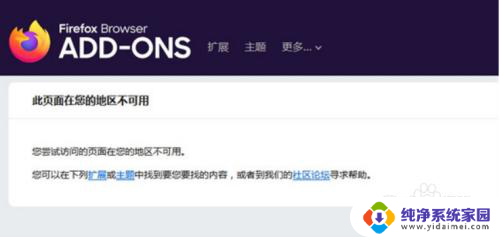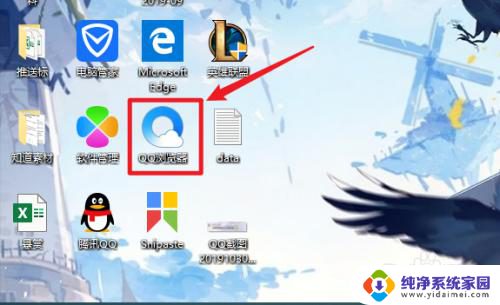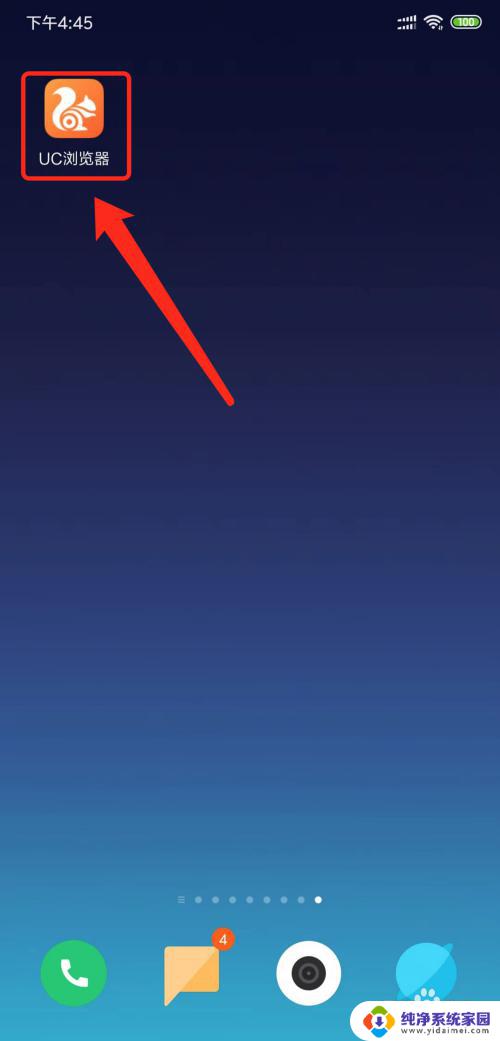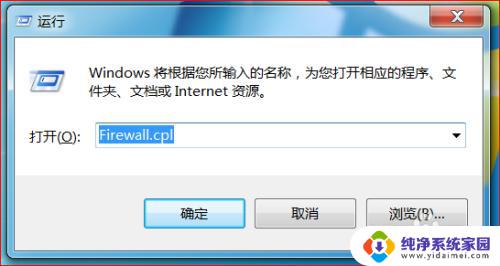如何让浏览器不拦截网站 浏览器拦截广告怎么取消
更新时间:2024-03-07 11:38:12作者:jiang
在今天的网络世界中,浏览器的拦截功能已经成为了一种常见现象,尤其是对于那些充斥着广告的网站,许多用户在浏览网页时常常遇到浏览器强制拦截的情况,让人感到十分不便。如何让浏览器不再拦截网站?又该如何取消浏览器拦截广告的功能呢?接下来我们就来一起探讨这个问题。
具体方法:
1.每个浏览器的设置方法都差不多,这里以360浏览器为例。首先我们先打开360浏览器,打开之后我们可以看到在页面的右上角有一个“工具”选项,单击该选项。
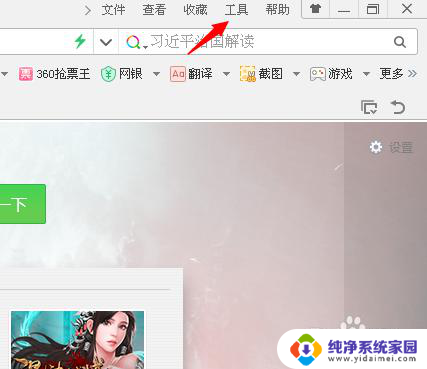
2.单击工具之后会下拉很多选项,在下拉的选项里我们单击“选项”按钮。
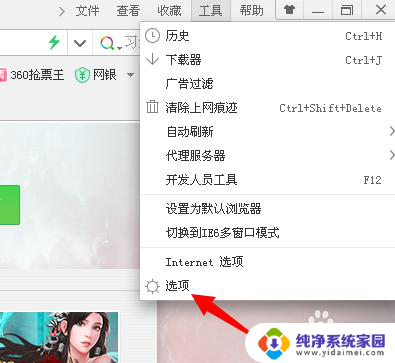
3.然后会进入到选项页面,在页面的左侧有一个“广告过滤”选项,单击该选项。
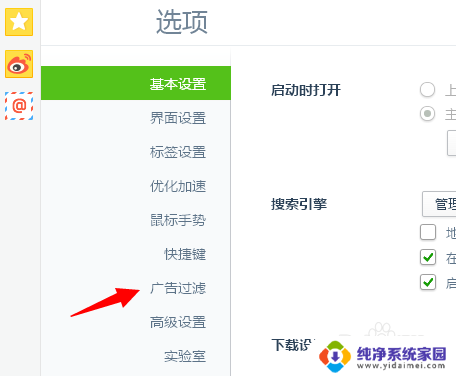
4.然后就会进入到拦截设置页面,我们单击“开启拦截”前面的方框。
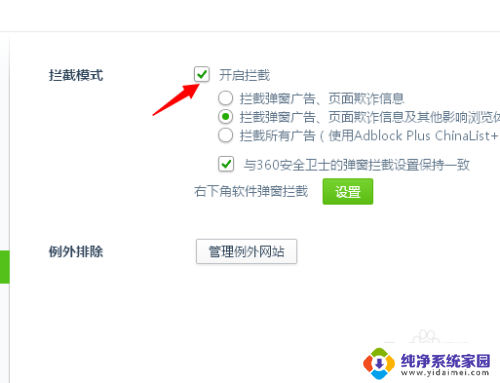
5.单击方框之后会出现如图所示,此时会提示我们已经设置成功。并且方框里面的勾也被去掉了,说明我们已经成功取消拦截功能了。
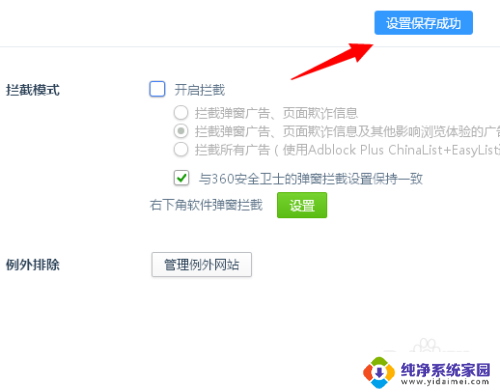
6.如果后续我们想要开启拦截功能的话,我们只需要将“开启拦截”前方的方框勾上即可。
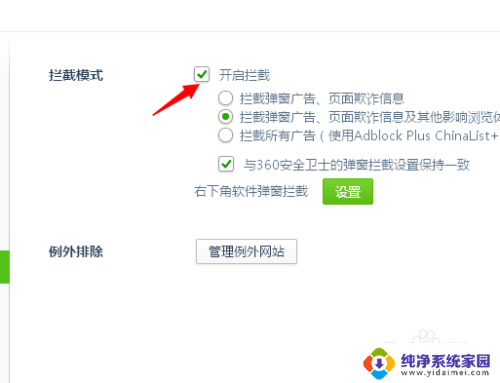
以上就是如何让浏览器不拦截网站的全部内容,有遇到相同问题的用户可参考本文中介绍的步骤来进行修复,希望能对大家有所帮助。